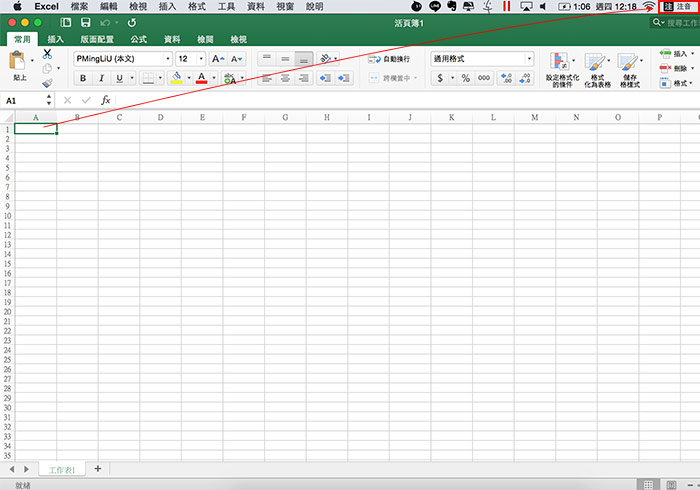
雖然MAC自家也有Office相關的產品,像是Pages、Numbers、Keynote…..,也很方便使用,但這只限於水果族群,在外還是使用微軟的Office比較通用,好家在微軟也有推出MAC版的Office,且界面與操控和Windows的Office幾乎一致,這一點是相當棒的一件事,雖然不是很常使用到Office,但偶爾還是會用到,而最讓梅干感到困惑的事,當今天點了儲存格,這時輸入法就會自動切到注音,看似很貼心,但若不是要輸入中文時,就得再將它切回英文才能打數字,實在有的麻煩,試了許多方法,終於找到解決辦法,因此若你也是使用MAC的朋友,並且在使用Office Excel也有遇到相關的狀況,不妨看一下要如何解決這擾人的問題。
Step1
首先,連到應用程式,對著Microsoft Excel圖示,按滑鼠右鍵,選擇顯示套件內容選項。
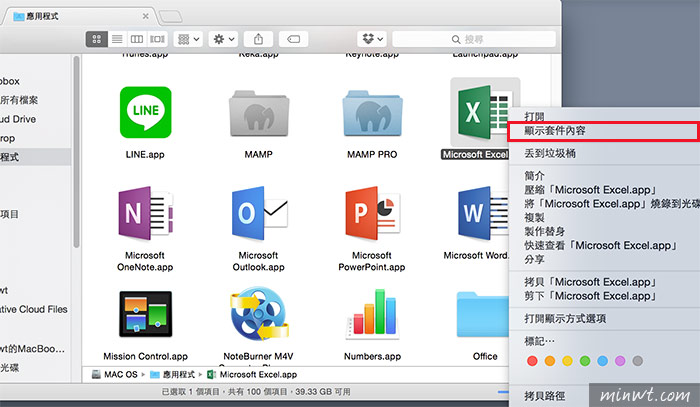
Step2
接著進入Contents/Resources/zh_TW.lproj資料夾下,將InfoPlist.strings檔複製一份到桌面。
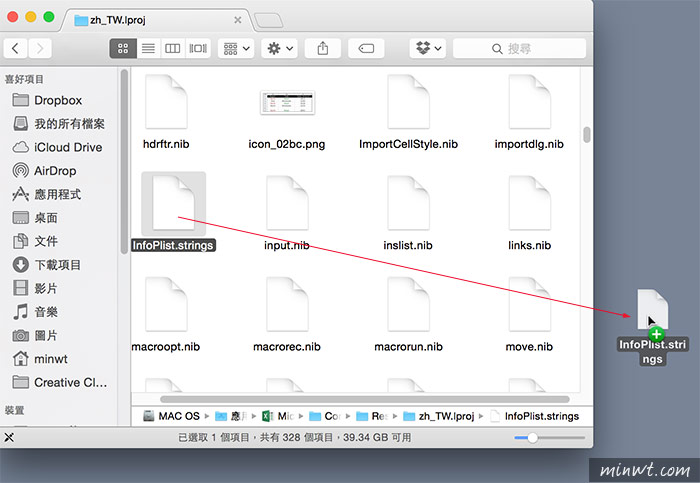
Step3
接著用TextWranger開啟InfoPlist.strings,並找到1028數值後,改成1033並將它儲存起來。
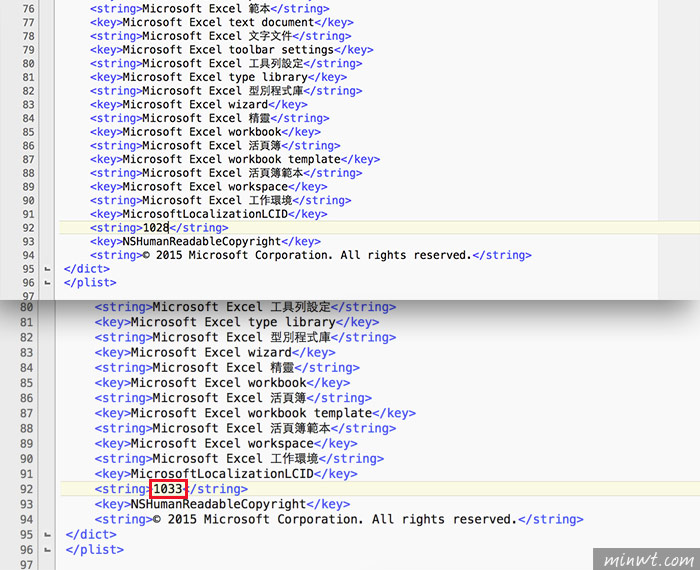
Step4
再將桌面的InfoPlist.strings檔案,拖回原來的目錄下。
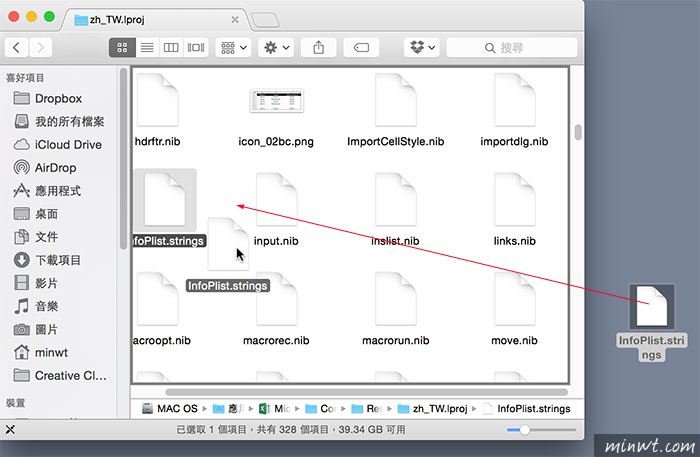
Step5
選擇認證。
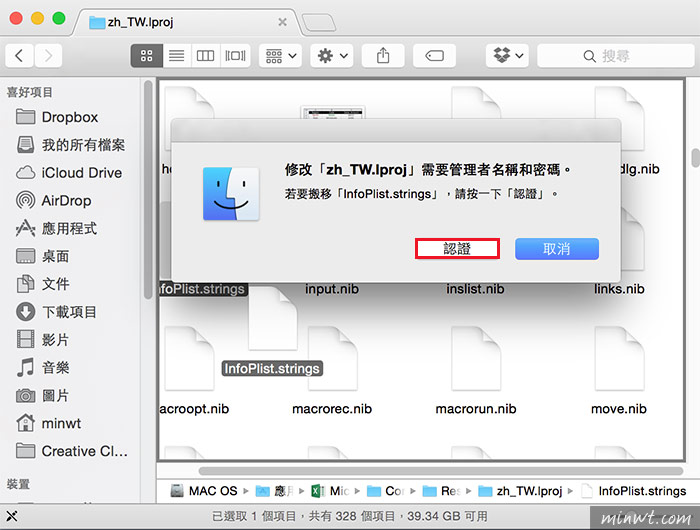
Step6
再選取代。
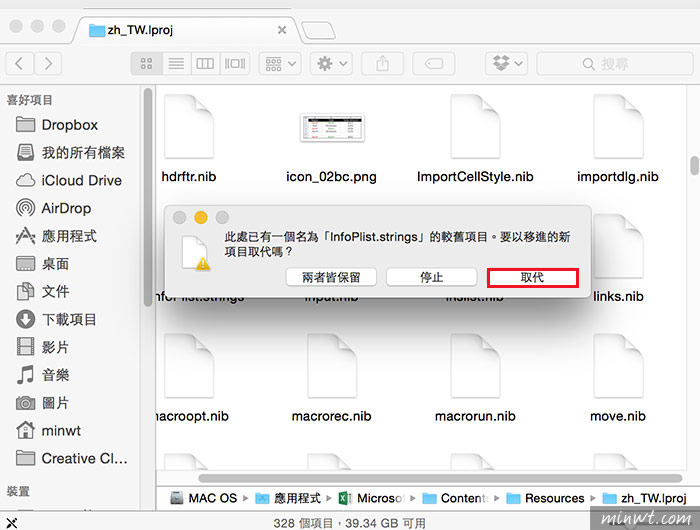
Step7
輸入電腦的管理者密碼。
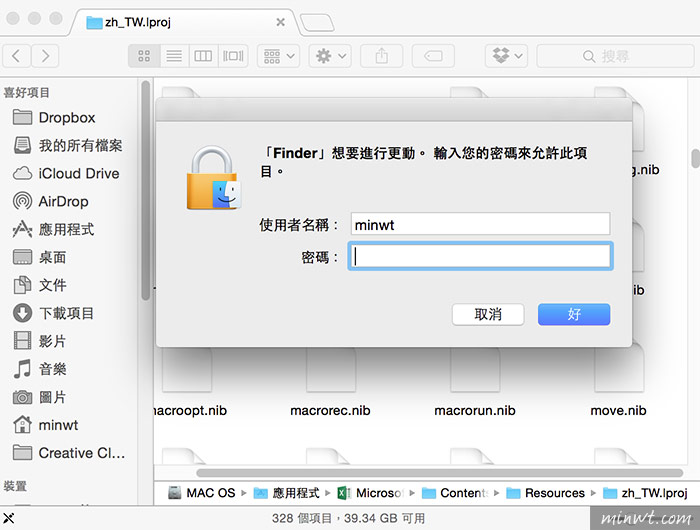
Step8
完成後,再開啟Excel,這時再點儲存格,就不會自動切換成注音輸入法啦!
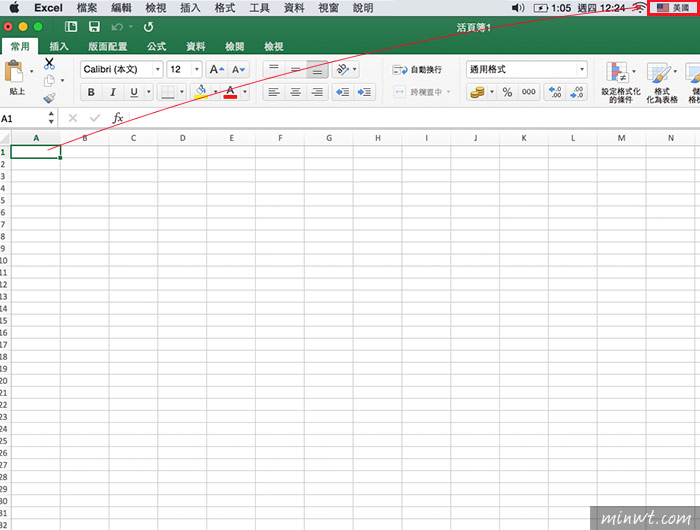

![[開箱] IFOOTAGE RB-A400 圓形底座腳架|不佔空間、穩固不倒、耐重更安心](http://photo.minwt.com/img/Content/DC/rba400/00xs.jpg)